怎么用3DMax制作圆角长方体?
设·集合小编 发布时间:2023-03-15 09:24:28 251次最后更新:2024-03-08 11:15:25
圆角立方体在立体建模里非常常见,对于新手来说这是一个非常好练手的模型,当然等我们熟悉了一些简单的模型后,后面也可以尝试些比较难的模型制作。今天本文内容主要给大家分享用3DMax制作圆角长方体的方法教程,希望能帮助到大家。
工具/软件
电脑型号:联想(lenovo)天逸510s; 系统版本:Windows7; 软件版本:3DMax2012
方法/步骤
第1步
首先,打开3DMax软件,点击“新的空场景”按钮。
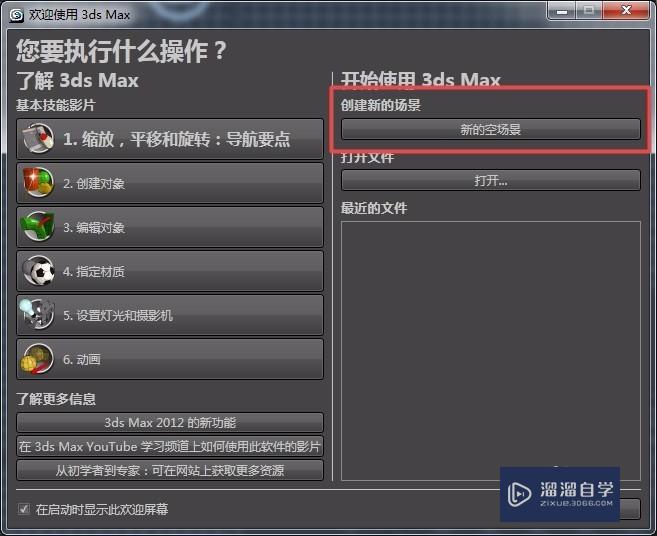
第2步
在界面右侧的工具栏中,找到“扩展基本体”工具栏,如图所示。

第3步
用鼠标左键点击“切角长方体”按钮,在顶视图中拖动出一个立方体,如图所示。
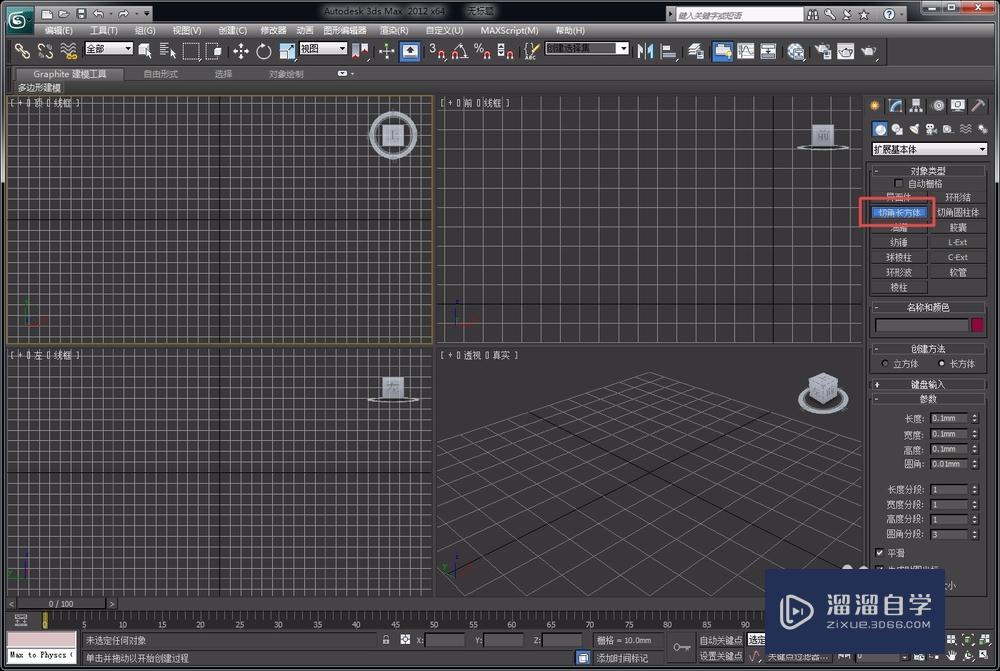

第4步
按键盘上的:ctrl r进行三维视图调整,在界面中的黄色圆圈内拖动鼠标左键,即可调整长方体的不同视角。
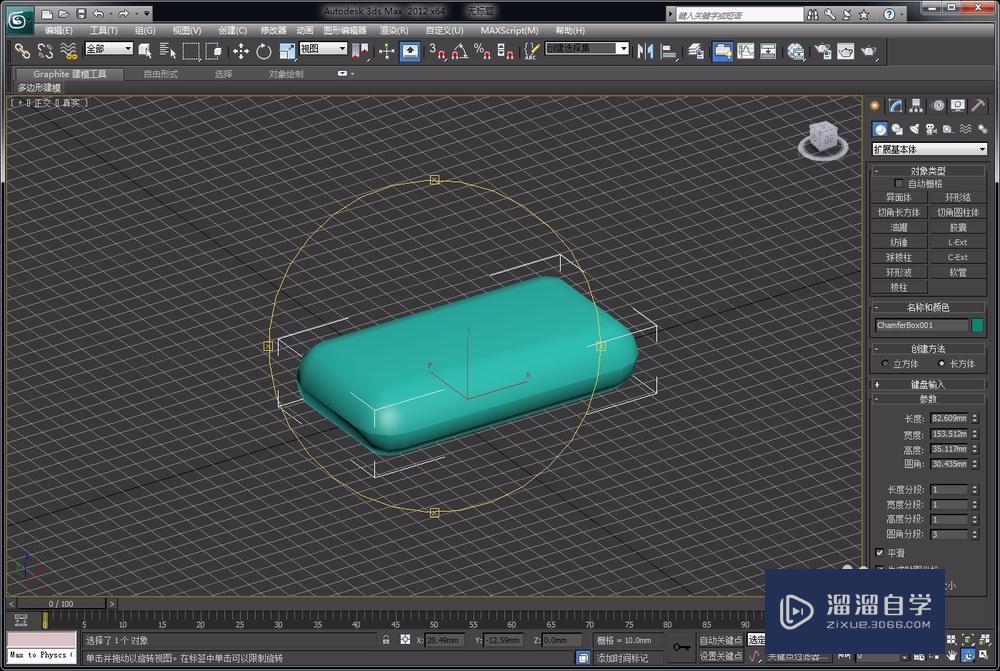
第5步
在右侧切角长方体的属性栏中,我们可以设置长方体的长、宽和高,同时可以拖拽或设置圆角半径,使转角处放大或缩小。
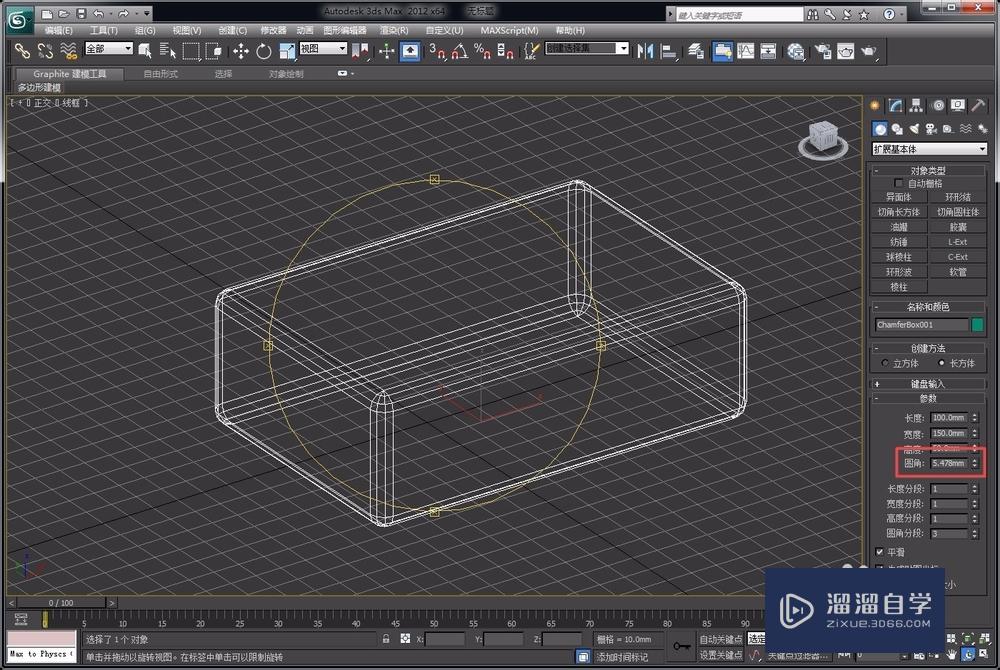
第6步
为了使切角看起来更圆滑,可以调整参数中的“圆角分段”,使其拐角处拥有更多的线条。

第7步
这样,一个圆角长方体就绘制完成了,我们将其颜色修改为黑色。

温馨提示
以上就是关于“如何用3DMax制作圆角长方体?”全部内容了,小编已经全部分享给大家了,还不会的小伙伴们可要用心学习哦!虽然刚开始接触3DMax软件的时候会遇到很多不懂以及棘手的问题,但只要沉下心来先把基础打好,后续的学习过程就会顺利很多了。想要熟练的掌握现在赶紧打开自己的电脑进行实操吧!最后,希望以上的操作步骤对大家有所帮助。
相关文章
广告位


评论列表